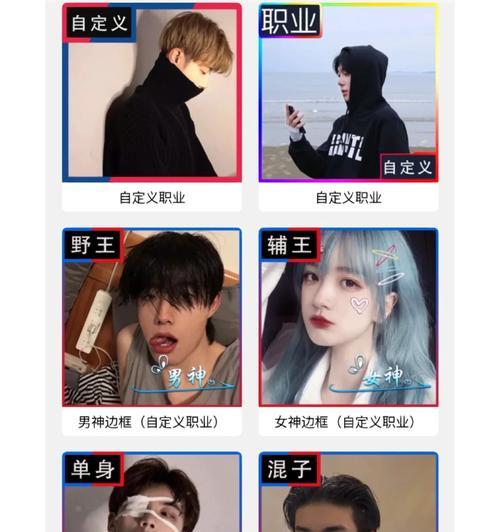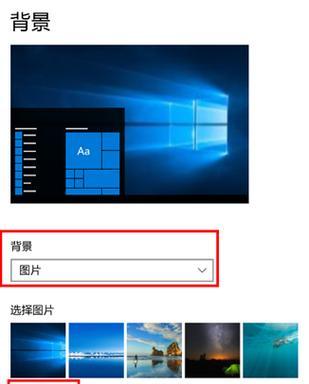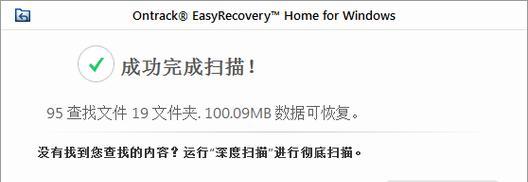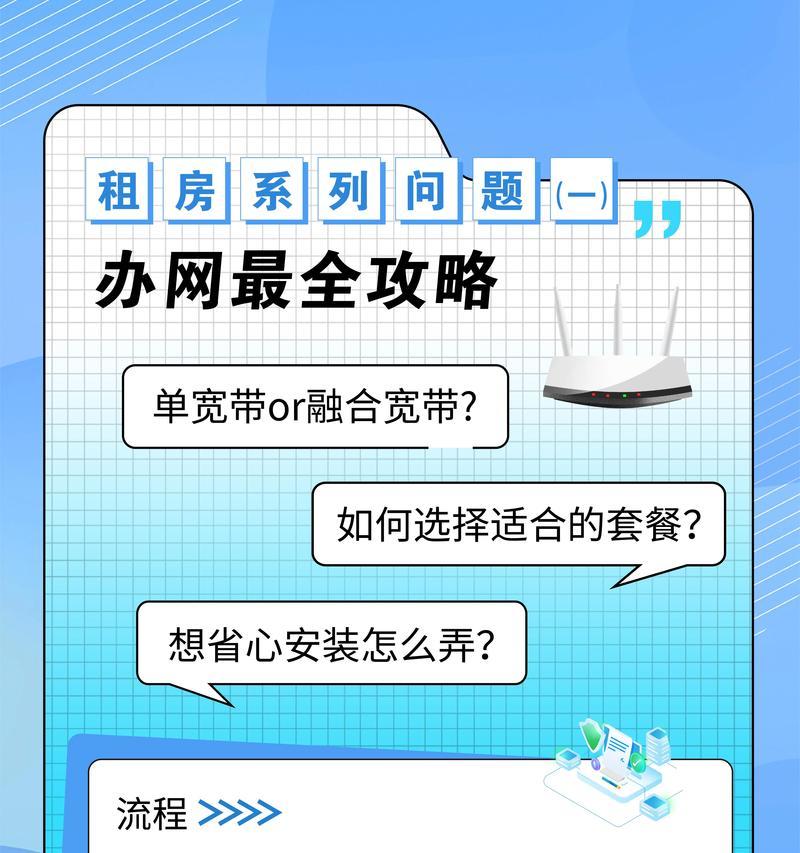安卓平板如何与电脑串联?
随着科技的发展,移动设备与个人电脑之间的交互变得越来越重要。尤其是在工作和学习中,我们经常需要将安卓平板与电脑串联,以便进行数据传输、远程控制或协同操作。本文将详细介绍如何通过不同方式将安卓平板与电脑进行有效串联,帮助用户提高工作效率和娱乐体验。
一、通过无线网络实现平板与电脑的串联
1.1使用Wi-FiDirect进行连接
Wi-FiDirect是一种无线技术,允许设备之间直接通过无线网络连接,无需通过传统的Wi-Fi接入点。具体操作步骤如下:
1.在安卓平板和电脑上确保都开启了Wi-Fi,并且平板的Wi-FiDirect功能已启用。
2.在电脑上,打开网络和共享中心,选择“设置新的连接或网络”,然后选择“手动连接到无线网络”。
3.输入平板提供的网络名称和密码,完成连接设置。
1.2利用蓝牙功能进行配对
蓝牙是一种低成本的无线技术,可以实现设备间的短距离通信。以下是通过蓝牙串联平板与电脑的步骤:
1.在平板和电脑上开启蓝牙功能。
2.在电脑的蓝牙设置中,选择“添加设备”。
3.从列表中选择您的平板进行配对,并根据提示输入配对码(如需要)。
1.3使用第三方软件
除了硬件方式外,也可以使用第三方软件来实现平板与电脑的无线连接。例如使用AirDroid等工具:
1.在平板和电脑上安装AirDroid应用程序。
2.在电脑上通过浏览器登录AirDroid网页版,或在手机应用中生成的二维码进行扫码登录。
3.登录后,可以进行文件传输、远程控制等多种操作。

二、通过有线方式连接平板与电脑
2.1使用USB线进行数据传输
使用USB数据线连接安卓平板和电脑是最快捷的数据传输方式之一。具体操作步骤如下:
1.准备一根安卓平板支持的USB数据线。
2.将数据线的一端插入平板,另一端插入电脑的USB端口。
3.在平板上会出现提示,选择传输文件模式。
4.此时,电脑上会出现一个可移动磁盘图标,双击即可访问平板中的文件。
2.2通过USB调试模式
对于一些高级用户,可以通过USB调试模式实现更多功能。这需要在平板的开发者选项中启用USB调试:
1.在平板上进入“设置”>“关于平板电脑”,连续点击“版本号”几次,开启开发者模式。
2.返回“设置”,进入“开发者选项”,启用“USB调试”。
3.使用USB线连接平板和电脑,电脑会自动安装必要的驱动。
4.使用ADB工具或第三方软件,如TotalCommander等,可以进行更深入的文件管理或系统操作。

三、安卓平板与电脑串联的常见问题解决
3.1连接不稳定怎么办?
确保平板和电脑的蓝牙、WiFiDirect功能正常工作。
尝试重启设备,重新连接。
检查是否有系统更新,更新至最新版本。
3.2文件传输速度慢
尽量使用USB线连接,避免无线连接的不稳定因素。
检查数据线是否为高速传输线材。
确认电脑USB端口是否支持高速数据传输。
3.3远程控制时响应慢
确保平板和电脑连接的网络速度足够快。
关闭不必要的后台程序,释放更多系统资源。
检查并更新至最新的控制软件版本。

四、安卓平板与电脑串联的实用技巧
4.1使用云服务同步数据
利用GoogleDrive、Dropbox等云存储服务,可以轻松同步平板与电脑上的数据。
4.2利用Dropbox实现文件自动同步
设置Dropbox后,指定文件夹内的文件更改将自动同步到云端,并可从任何设备访问。
4.3远程桌面软件的使用
通过TeamViewer、ChromeRemoteDesktop等远程桌面软件,可以实现远程控制电脑,操作更加便捷。
4.4利用手机管理软件进行管理
使用如AirDroid、Pushbullet等手机管理软件,可以远程管理、传输文件和消息推送等。
五、
通过以上几种方法,我们可以轻松实现安卓平板与电脑的串联,从而在工作和生活中更加高效和便捷。无论使用无线连接还是有线连接,都需要根据实际情况选择最合适的方案。同时,解决连接过程中出现的问题,利用各种实用技巧,能够使得平板与电脑之间的数据交换和远程控制更加流畅。随着技术的不断发展,我们有理由相信,未来的设备串联将更加简单、智能,用户体验也将持续提升。
版权声明:本文内容由互联网用户自发贡献,该文观点仅代表作者本人。本站仅提供信息存储空间服务,不拥有所有权,不承担相关法律责任。如发现本站有涉嫌抄袭侵权/违法违规的内容, 请发送邮件至 3561739510@qq.com 举报,一经查实,本站将立刻删除。
- 上一篇: 宝马1系防火墙隔热棉安装方法是什么?步骤详细说明?
- 下一篇: 苹果手机壳垫片的正确使用方法是什么?
- 站长推荐
- 热门tag
- 标签列表